Windows 10 là hệ điều hành có giao diện đẹp mắt với nhiều tính năng ưu việt. Người sử dụng hệ điều hành này luôn được cập nhật những bản vá lỗi cùng những tính năng mới hàng ngày. Tuy nhiên hệ điều hành Windows 10 đến nay vẫn gặp phải một lỗi khiến người dùng không thể kết nối internet là No Internet, Secure. Vậy phải làm thế nào để sửa lỗi No Internet, Secure trên Windows 10, fix lỗi không vào được mạng thì hãy cùng Taimienphi.vn tìm hiểu theo bài viết dưới đây nhé
Khi bạn sử dụng mạng không dây Wi-Fi hay mạng có dây bạn cũng có thể gặp lỗi No Internet Secure. Thông thường lỗi này xuất phát từ việc thiết lập sai địa chỉ IP. Vì vậy để sửa lỗi No Internet, Secure trên Windows 10, fix lỗi máy tính không vào được mạng bạn có thể làm theo 2 cách dưới đây.
Sửa lỗi No Internet, Secure trên Windows 10
Cách 1. Chạy Troubleshooting
Bước 1: Tìm kiếm và mở Control Panel từ Start Menu. Trên cửa sổ Control Panel thiết lập View by thiết lập Large icons để bạn có thể tìm kiếm đến mục Troubleshooting dễ dàng hơn.
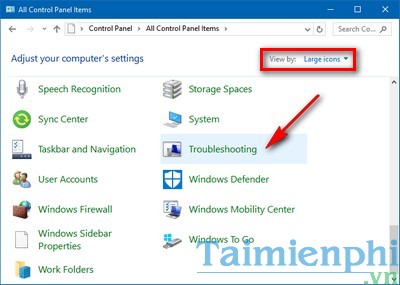
Bước 2: Trong cửa sổ Troubleshooting nhấp vào mục Network and Internet .
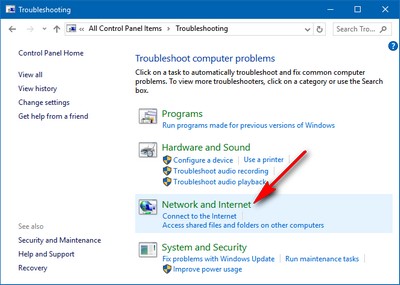
Bước 3: Tại đây bạn sẽ được liệt kê các lựa chọn gỡ lỗi, nhấp vào Network Adapter và làm theo hướng dẫn của hệ thống để được sửa lỗi No Internet, Secure trên Windows 10 một cách tự động.

Cách 2. Thiết lập thủ công
Bước 1: Kích chuột phải vào biểu tượng mạng của bạn dưới thanh Taskbar chọn Open Network and Sharing Center .

Bước 2: Trên cửa sổ Network and Sharing Center nhấp vào thông tin Connections của mạng mà bạn đang sử dụng.

Bước 3: Một cửa sổ nhỏ được hiện lên, nhấn vào mục Properties ở bên dưới.

Bước 4: Bạn tìm kiếm đến mục Internet Protocol Version 6 (TCP/IPv6) và bỏ tích ở mục này sau đó nhấn OK ở các cửa sổ để hoàn tất việc thay đổi.

Với 2 cách này sẽ giúp bạn gỡ lỗi, sửa lỗi No Internet, Secure trên Windows 10, fix lỗi máy tính không vào được mạng rất nhanh chóng. Trong trường hợp bạn không thể sử dụng mạng do driver đã quá cũ thì bạn có thể tiến hành cập nhật driver bằng DriverEasy để cập nhật các driver đã cũ trên máy tính của bạn như driver mạng, driver vga,....
Sau khi sửa lỗi internet thành công trên Windows 10, bạn có thể tiến hành tạo điểm phát wifi trên windows 10 để chia sẻ kết nối internet với các thiết bị điện thoại thông minh như iPhone, Android, Oppo ... cách phát wifi trên windows 10 rất đơn giản cộng với tốc độ lướt web khi truy cập bằng sóng wifi này trên điện thoại cũng khá tốt.
Trường hợp khi sử dụng máy tính, bạn gặp lỗi Ethernet doesn’t have a valid IP configuration không thể truy cập được vào internet, bạn tham khảo cách sửa lỗi Ethernet doesn’t have a valid IP configuration tại đây để khắc phục điều này nhé.
Một số người dùng thường xuyên bị tình trạng WiFi không vào được mạng là do đâu ? tại sao wifi không vào được mạng và các sửa chữa nó ra sao ? Đừng nghĩ rằng đây là một vấn đề phức tạp bởi khi chế tạo WiFi các nhà sản xuất luôn hướng đến những thứ đơn giản và dễ sử dụng hết. Bạn sẽ cảm thấy lời nói của chúng tôi là hoàn toàn đúng khi xem hết các bài viết tham khảo cũng như hướng dẫn sau đây.
https://thuthuat.taimienphi.vn/sua-loi-no-internet-secure-tren-windows-10-fix-loi-khong-vao-duoc-mang-22140n.aspx